È un modo davvero orribile per iniziare una giornata: premi il pulsante di accensione sul tuo computer e non succede nulla.
Ci sono molti motivi per cui un computer non si accende e spesso pochissimi indizi su quale potrebbe essere il problema. L'unico sintomo di solito è il semplice fatto che "niente funziona", che non è molto su cui basarsi.

Lifewire / Grace Kim
Ecco cosa devi fare:
- Leggi il passaggio 1 di seguito! Fidati di noi, ti farà sentire meglio.
- Scegli la migliore guida alla risoluzione dei problemi dai passaggi da 2 a 9 in base a come funziona il tuo computer o scegli il passaggio 10 se il tuo computer si ferma in qualsiasi momento a causa di un messaggio di errore.
Le seguenti guide alla risoluzione dei problemi si applicano a tutti i dispositivi PC. In altre parole, ti aiuteranno se il tuo desktop o laptop non si accende o anche se il tablet non si accende. Chiameremo tutte le differenze importanti lungo la strada.
Queste tecniche sono applicabili indipendentemente dal sistema operativo Windows installato, inclusi Windows 10, Windows 8, Windows 7, Windows Vista e Windows XP. I primi cinque passaggi si applicano anche ad altri sistemi operativi per PC come Linux.
-
I tuoi file probabilmente sono OK. La maggior parte delle persone tende a farsi prendere dal panico di fronte a un computer che non si avvia, preoccupata che tutti i loro preziosi dati siano spariti per sempre.
È vero che il motivo più comune per cui un computer non si avvia è perché un componente hardware non funziona o sta causando un problema, ma quell'hardware di solito non è un disco rigido, la parte del computer che archivia tutti i file.
In altre parole, la tua musica, i documenti, le e-mail e i video sono probabilmente al sicuro, semplicemente non sono accessibili al momento.
Se non desideri risolvere il problema da solo, vedi Come posso riparare il mio computer? per un elenco completo delle opzioni di supporto, oltre a supporto per tutto il percorso come calcolare i costi di riparazione, rimuovere i file, scegliere un servizio di riparazione e molto altro ancora.
-
Il computer non mostra alcun segno di alimentazione. Prova questi passaggi se il tuo computer non si accende e non mostra alcun segno di alimentazione: nessuna ventola in funzione e nessuna luce sul laptop o tablet, né sulla parte anteriore del case del computer se utilizzi un desktop.
Ecco cosa fare quando il computer non è alimentato
Non preoccuparti ancora del monitor, supponendo che tu stia utilizzando un desktop o un display esterno. Se il computer non si accende a causa di un problema di alimentazione, il monitor non può certamente visualizzare nulla dal computer. La luce del monitor sarà probabilmente ambra / gialla se il computer ha smesso di inviargli informazioni.
-
Il computer si accende e poi si spegne. Segui questi passaggi se, quando accendi il computer, si spegne immediatamente.
Ecco cosa fare quando il computer si spegne durante l'avvio
Probabilmente sentirai le ventole all'interno del tuo computer accendersi, vedrai alcune o tutte le luci sul tuo computer accendersi o lampeggiare, e poi tutto si fermerà.
Non vedrai nulla sullo schermo e potresti o meno sentire dei segnali acustici provenienti dal computer prima che si spenga da solo.
Come nello scenario precedente, non preoccuparti dello stato in cui si trova il tuo monitor esterno, se ne hai uno. Potresti avere anche un problema con il monitor, ma non è ancora possibile risolverlo del tutto.
-
Il computer si accende ma non accade nulla. Se il computer sembra ricevere alimentazione dopo averlo acceso ma non vedi nulla sullo schermo, prova questi passaggi per la risoluzione dei problemi.
Ecco cosa fare quando il computer si avvia ma non succede nulla
In queste situazioni, le spie di alimentazione rimarranno accese, probabilmente sentirai le ventole all'interno del tuo computer in funzione (supponendo che ne abbia) e potresti o meno sentire uno o più segnali acustici provenienti dal computer.
Questa situazione è probabilmente la più comune nella nostra esperienza di lavoro con computer che non si avvia. Purtroppo è anche uno dei più difficili da risolvere.
-
Il computer si arresta o si riavvia continuamente durante il POST. Utilizzare questa guida quando il computer si accende, mostra almeno qualcosa sullo schermo, ma poi si ferma, si blocca o si riavvia più e più volte durante il Power On Self Test.
Ecco cosa fare quando il PC si blocca durante il POST
Il POST sul tuo computer potrebbe avvenire in background, dietro il logo del produttore del computer (come mostrato qui con il laptop Dell), oppure potresti effettivamente vedere i risultati del test congelati o altri messaggi sullo schermo.
Non utilizzare questa guida alla risoluzione dei problemi se si verifica un problema durante il caricamento del sistema operativo, che si verifica dopo il completamento del Power On Self Test. La risoluzione dei problemi relativi a Windows per cui il computer non si accende inizia con il passaggio successivo di seguito.
-
Windows inizia a caricarsi ma si arresta o si riavvia su un BSOD. Se il tuo computer inizia a caricare Windows ma poi si arresta e visualizza una schermata blu con informazioni su di esso, prova questi passaggi. È possibile o meno vedere la schermata iniziale di Windows prima che venga visualizzata la schermata blu.
Come risolvere una schermata blu della morte
Questo tipo di errore è chiamato errore STOP ma è più comunemente indicato come Blue Screen of Death o BSOD. La ricezione di un errore BSOD è un motivo comune per cui un computer non si accende.
Scegli questa guida alla risoluzione dei problemi anche se il BSOD lampeggia sullo schermo e il tuo computer si riavvia automaticamente senza darti il tempo di leggere cosa dice.
-
Windows inizia a caricarsi ma si arresta o si riavvia senza errori. Prova questi passaggi quando il computer si accende, inizia a caricare Windows, ma poi si blocca, si arresta o si riavvia più e più volte senza generare alcun tipo di messaggio di errore.
Ecco cosa fare quando il computer si blocca durante l'avvio di Windows
Il ciclo di arresto, blocco o riavvio può verificarsi nella schermata iniziale di Windows (mostrata qui) o anche su una schermata nera, con o senza un cursore lampeggiante.
Se si sospetta che il Power On Self Test sia ancora in corso e che Windows non abbia ancora avviato l'avvio, una migliore guida alla risoluzione dei problemi per cui il computer non si accende potrebbe essere quella sopra chiamata Computer si ferma o si riavvia continuamente durante il INVIARE. È una linea sottile ea volte difficile da dire.
Se il tuo computer non si avvia e vedi una schermata blu lampeggiare o rimanere sullo schermo, stai vivendo una schermata blu della morte e dovresti usare la guida alla risoluzione dei problemi sopra.
-
Windows torna ripetutamente alle impostazioni di avvio o ABO. Utilizzare questa guida quando viene visualizzata solo la schermata Impostazioni di avvio (Windows 8, mostrata qui) o Opzioni di avvio avanzate (Windows 7 / Vista / XP) ogni volta che si riavvia il computer e nessuna delle opzioni di avvio di Windows funziona.
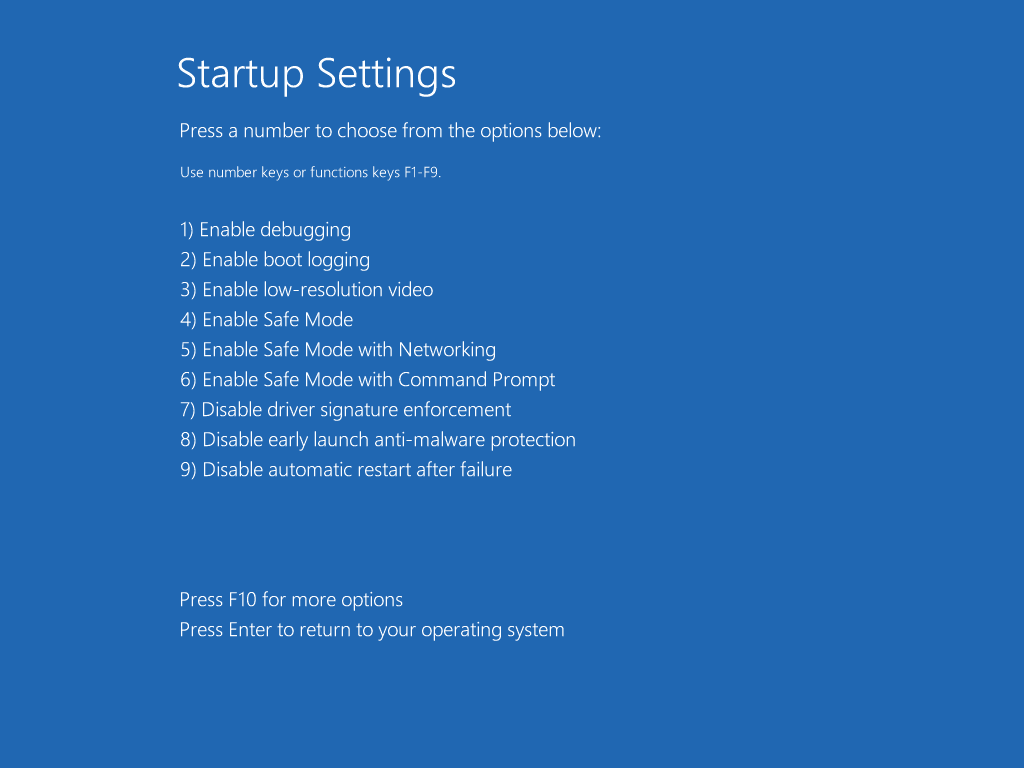
Soluzioni per un computer che non supererà le opzioni di avvio
In questa situazione, indipendentemente dall'opzione della modalità provvisoria scelta, il computer alla fine si arresta, si blocca o si riavvia da solo, dopodiché ti ritrovi subito al menu Impostazioni di avvio o Opzioni di avvio avanzate.
Questo è un modo particolarmente fastidioso in cui il tuo computer non si accende perché stai cercando di utilizzare i modi integrati di Windows per risolvere il tuo problema ma non stai andando da nessuna parte con loro.
-
Windows si arresta o si riavvia durante o dopo la schermata di accesso. Prova questa guida alla risoluzione dei problemi quando il computer si accende, Windows mostra la schermata di accesso, ma poi si blocca, si interrompe o si riavvia qui o in qualsiasi momento successivo.
Cosa fare quando Windows si blocca durante o dopo l'accesso
Il ciclo di arresto, blocco o riavvio può verificarsi nella schermata di accesso di Windows, poiché Windows ti sta accedendo (come mostrato qui) o in qualsiasi momento fino al caricamento completo di Windows.
-
Il computer non si avvia completamente a causa di un messaggio di errore. Se il computer si accende ma poi si arresta o si blocca in qualsiasi momento, mostrando un messaggio di errore di qualsiasi tipo, utilizzare questa guida alla risoluzione dei problemi.
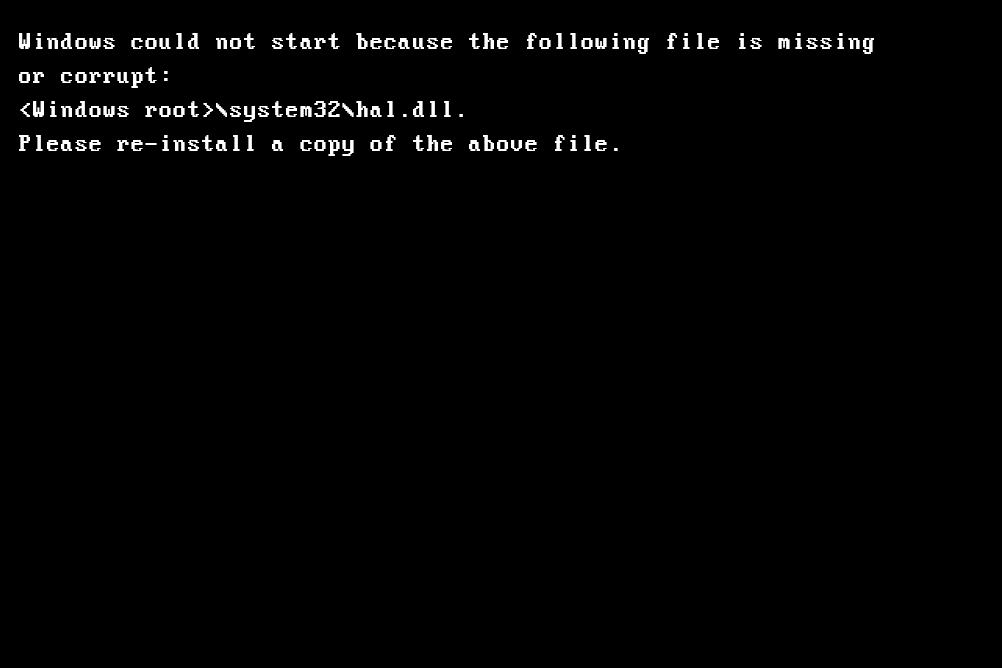
Ecco cosa fare quando il computer si ferma con un messaggio di errore
I messaggi di errore sono possibili in qualsiasi fase durante il processo di avvio del computer, incluso durante il POST, in qualsiasi momento durante il caricamento di Windows, fino alla comparsa del desktop di Windows.
L'unica eccezione all'uso di questa guida alla risoluzione dei problemi per un messaggio di errore è se l'errore è una schermata blu della morte. Vedi Windows inizia a caricare ma si arresta o si riavvia su un passaggio BSOD sopra per una migliore guida alla risoluzione dei problemi per i problemi BSOD.